数据分析——作图(Python)
Posted 杰哥哥是谁
tags:
篇首语:本文由小常识网(cha138.com)小编为大家整理,主要介绍了数据分析——作图(Python)相关的知识,希望对你有一定的参考价值。
一、基础设置
导入相关的库
import pandas as pd import numpy as np import matplotlib.pyplot as plt import seaborn as sns %matplotlib inline #在ipython总显示图表
默认不显示中文,因此需要更改设置,显示中文
#显示中文 import matplotlib as mpl mpl.rcParams[\'font.sans-serif\'] = [u\'SimHei\'] mpl.rcParams[\'axes.unicode_minus\'] = False
设置全局变量
mpl.rc(\'font\',size=12) #字体 mpl.rc(\'figure\',figsize=(8,6)) #图像大小 mpl.rc(\'axes.spines\',right=False,top=False) #设置右边上边的横线是否显示
二、导入数据,并查看
data = sns.load_dataset(\'tips\') data.head()
#字段含义分别是:总消费,小费,性别,是否吸烟,周末,时间,几个人
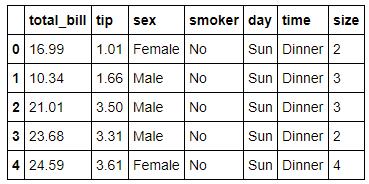
三、作图(matplotlib)
1、折线图
fig,ax = plt.subplots() #fig主要设置一些全局的变量,而ax主要负责画图 ax.plot(data.index,data[\'total_bill\']) fig.set_size_inches(12,6) #重新设置大小 plt.title(\'折线图标题\',fontsize=22) #标题,更改字体大小 ax.set_xlabel(\'X轴\',fontsize=18) #设置x轴,y轴的标题 ax.set_ylabel(\'Y轴\',fontsize=18) plt.yticks(fontsize=14) #刻度字体大小 plt.xticks(fontsize=14) plt.legend([\'标签\'],fontsize=15) #标签内容字体大小 plt.savefig(\'折线图\',dpi=100) #保存图片,可以设置dpi
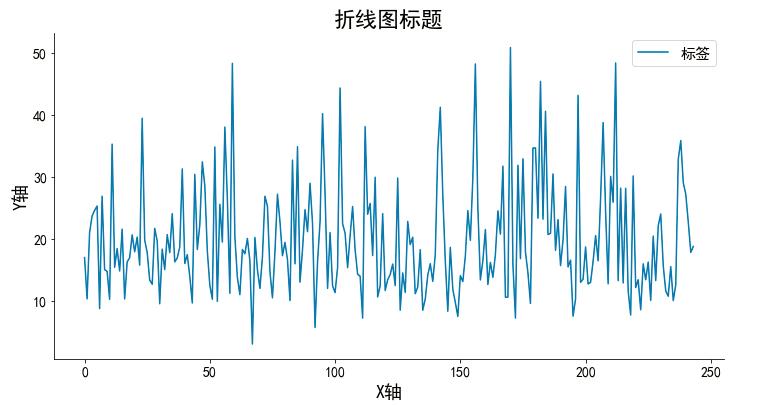
2、柱形图
data_bar1 = data[\'tip\'].groupby(data[\'day\']).mean() #统计数据,按照星期来分组 data_bar2 = data[\'tip\'].groupby(data[\'time\']).mean() #统计数据,按照星期来分组 error = data[\'tip\'].groupby(data[\'time\']).std() fig,ax = plt.subplots(1,2) #画出两个区域 ax[0].bar(data_bar1.index,data_bar1.values) #第一个区域怎么画 ax[0].set_xlabel(\'小费星期关系图\',fontsize=16) ax[0].set_ylabel(\'小费\',fontsize=16) ax[0].legend([\'星期\']) ax[0].set_ylim(0,4) #设置Y轴最大最小值 ax[1].bar(data_bar2.index,data_bar2.values) #第二个区域怎么画 ax[1].errorbar(data_bar2.index,data_bar2.values,yerr = error,ls = \'none\',color=\'#96CDCD\',lw=6) #加入方差图 ax[1].legend([\'午晚餐\']) ax[1].set_xlabel(\'小费午晚餐关系图\',fontsize=16) ax[1].set_xticklabels([\'晚餐\',\'午餐\']) #更改坐标轴的名称 ax[1].set_ylim(0,4) #设置Y轴最大最小值 fig.set_size_inches(12,6) #设置整个图的大小 plt.savefig(\'柱形图\',dpi=100) #保存图片,可以设置dpi
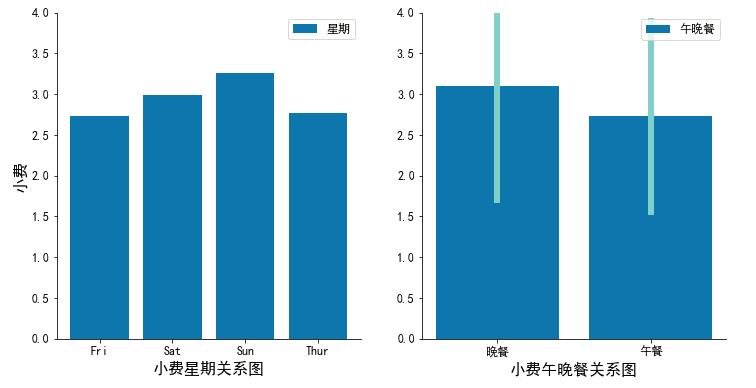
3、横轴的柱形图
data_barh = data[\'tip\'].groupby(data[\'sex\']).mean() #统计数据,男女小费 fig,ax = plt.subplots() ax.barh(data_barh.index,data_barh.values,0.4) #0.4是宽度 fig.set_size_inches(6,2) plt.title(\'横着的\') ax.set_ylabel(\'性别\',fontsize=20) ax.set_xlabel(\'小费\',fontsize = 20) plt.xticks(fontsize=14) ax.set_yticklabels([\'男性\',\'女性\'])
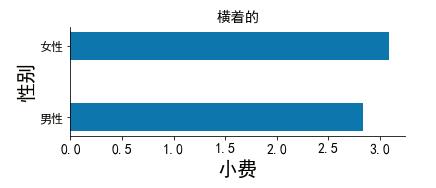
4、饼图
data_pie = data[\'size\'].groupby(data[\'size\']).size() fig,ax = plt.subplots() ax.pie(data_pir,autopct=\'%1.1f%%\',labels=data_pie.index,colors = [\'#B0E0E6\',\'#B0C4DE\',\'#A6A6A6\',\'#FF3E96\',\'#FFB5C5\',\'#FFEBCD\']) #数据源,显示的数值,显示标签,颜色 fig.set_size_inches(8,8) #如果两个数字不相等会变成椭圆
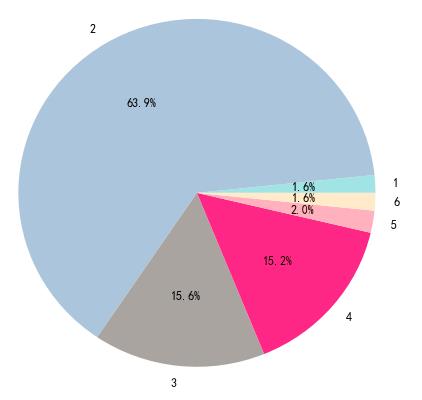
5、散点图
fig,ax = plt.subplots() ax.scatter(data[\'tip\'],data[\'total_bill\']) fig.set_size_inches(8,6) ax.set_xlabel(\'小费\',fontsize=18) ax.set_ylabel(\'总消费\',fontsize=18) plt.xticks(fontsize=12) plt.yticks(fontsize=12)
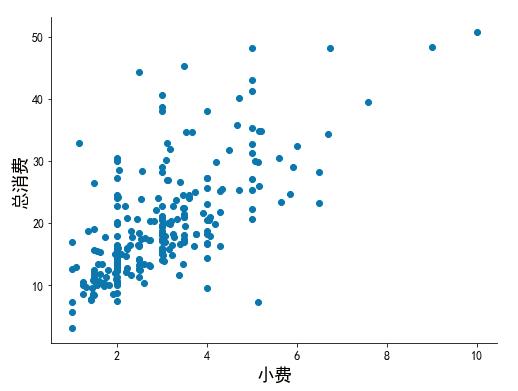
6、几个区域的画图方法(一种是用上面的柱形图那种方法 fig,ax = plt.subplots(1,2),另一种是下面的这种,这种可以自定义占据的空格数)
fig = plt.figure() ax1 = plt.subplot2grid((2,3),(0,0)) ax1.bar(data_bar.index,data_bar.values) fig.set_size_inches(12,6) ax2 = plt.subplot2grid((2,3),(0,1),colspan=2)#占据几个空额,也可以是rowspan,一个是横的,一个是竖的 ax2.scatter(data[\'tip\'],data[\'total_bill\']) ax3 = plt.subplot2grid((2,3),(1,0)) ax3.barh(data_barh.index,data_barh.values)
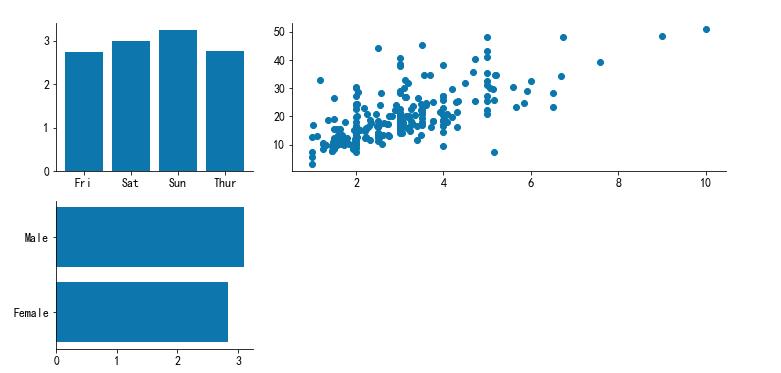
7、两根柱形图对比
fig,ax = plt.subplots() ax.bar(np.arange(4),data_bar.values,0.3) #横坐标先用数字代替 ax.bar(np.arange(4)+0.3,data_bar.values*2,0.3) #偏移一定量 ax.set_xticks(np.arange(4)+0.15) #重新设置x轴的位置 ax.set_xticklabels(data_bar.index) #重新设置名称
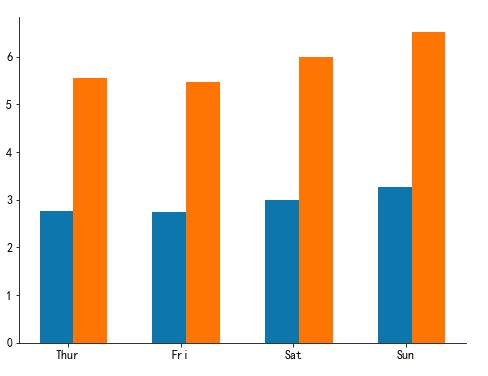
四、作图(seaborn)
以上是关于数据分析——作图(Python)的主要内容,如果未能解决你的问题,请参考以下文章